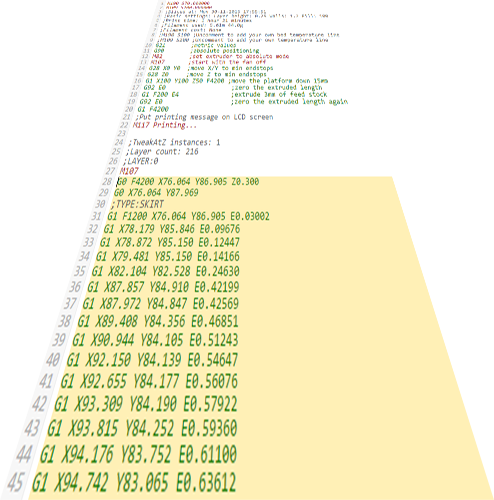Pencetak tidak mencetak selepas mengisi semula kartrij
 Salah satu elemen utama untuk operasi pencetak ialah kartrij. Dakwat atau serbuk polimer yang terkandung di dalamnya (bergantung pada model) digunakan pada medium kertas di bawah pengaruh suhu, membentuk cetakan. Pengilang cuba menyekat kemungkinan menggunakan bahan habis pakai dan komponen "bukan asli", jadi disyorkan untuk membeli kartrij asal baharu setiap kali.
Salah satu elemen utama untuk operasi pencetak ialah kartrij. Dakwat atau serbuk polimer yang terkandung di dalamnya (bergantung pada model) digunakan pada medium kertas di bawah pengaruh suhu, membentuk cetakan. Pengilang cuba menyekat kemungkinan menggunakan bahan habis pakai dan komponen "bukan asli", jadi disyorkan untuk membeli kartrij asal baharu setiap kali.
Walau bagaimanapun, ini memerlukan banyak wang, jadi ramai pengguna terpaksa mengisi semula. Kadangkala, selepas memasang kartrij yang diisi semula, masalah mungkin timbul; sistem memaparkan amaran tentang masalah semasa mencetak. Kami akan melihat kemungkinan punca masalah ini dan cara untuk menyelesaikannya dalam artikel kami.
Kandungan artikel
Mengapakah pencetak inkjet tidak mencetak selepas mengisi semula kartrij?
Sebelum anda mula memulihkan operasi normal, anda harus mengenal pasti punca dan menilai tahap kerumitan masalah. Selalunya, apabila bekerja dengan versi inkjet, kerosakan berikut mungkin berlaku:
- Penggunaan cat daripada pengeluar lain mungkin tidak disokong oleh peralatan.Dalam kes ini, pencetak tidak mengenali kartrij.
- Kerosakan mekanikal pada perumahan dan penderia akibat daripada mengisi minyak.
- Sesetengah model moden menggunakan cip pengecaman khas. Jika digunakan semula, ia mungkin menjadi tidak sah.
- Pemasangan elemen yang salah dalam petak khas.
- Menutup kepala cetakan dengan pita khas. Kadangkala pengguna terlupa untuk mengeluarkannya sebelum digunakan.

Beberapa sebab mungkin tersembunyi bukan dalam kerosakan mekanikal, tetapi dalam kegagalan perisian dan sistem pengendalian. Dalam kes ini, disyorkan untuk menghubungi pusat khidmat khusus.
Perhatian! Pengilang sering memberi amaran bahawa penggunaan komponen daripada pengeluar lain adalah sebab untuk penafian perkhidmatan waranti.
Apa yang perlu dilakukan jika pencetak tidak berfungsi selepas mengisi semula kartrij
Jika anda menghadapi situasi ini, cuba tentukan sumber dan selesaikan masalah itu sendiri. Anda tidak boleh segera membuka peralatan dan menggantikan bahagian. Ini boleh menyebabkan kerosakan dan memburukkan keadaan peralatan. Selain itu, anda tidak seharusnya menukar tetapan sistem jika anda tidak mempunyai pengalaman dalam bidang ini.
Pemulihan fungsi sepenuhnya adalah proses kompleks yang terdiri daripada beberapa peringkat yang saling berkaitan. Jika anda tidak dapat mencari punca masalah, gunakan arahan langkah demi langkah yang diterangkan di bawah.
Diagnostik perisian
Jika but semula biasa dan menyemak sama ada kartrij dipasang dengan betul tidak membantu memulihkan pencetakan, cuba selesaikan masalah perisian. Untuk melakukan ini, ikuti langkah ini pada komputer anda:
- Sambungkan peralatan percetakan ke sumber kuasa dan sambungkannya menggunakan wayar ke komputer.
- Apabila menyambung buat kali pertama, muat turun perisian dan pemacu menggunakan cakera pemasangan.
- Pergi ke tetapan sistem dan tetapkan nilai kepada "Lalai" untuk mencetak dokumen pada pencetak yang dipilih.
- Kosongkan juga baris gilir cetakan jika perlu. Untuk melakukan ini, anda perlu membuka Pengurus Cetak.
- Jika butang Jeda Cetak telah didayakan, lumpuhkan ciri ini.
Penting! Untuk operasi yang lancar, disyorkan untuk mengemas kini komponen dan pemacu perisian secara berkala.
Menyelesaikan masalah kartrij kepala
Apabila menggunakan kartrij dalam pencetak inkjet, masalah dengan kepala cetakan mungkin berlaku. Jenis kerosakan berikut dibezakan:
- Muncung tersumbat dengan cat kering. Ini boleh berlaku jika bekas itu dibiarkan di luar rumah untuk masa yang lama.
- Memadam permukaan kerja dan merosakkan cip yang direka untuk mengecam kartrij oleh peranti.
- Sumber untuk memasang semula penderia telah habis.
Bergantung pada situasi khusus anda, pelan pemulihan anda akan berbeza-beza. Mula-mula, keluarkan dakwat kering dengan membersihkan muncung secara automatik atau manual. Selepas ini, pastikan cip berfungsi seperti biasa. Jika boleh, gantikannya. Letakkan bekas di dalam badan pencetak dan cuba cetak helaian ujian.
Menyelesaikan masalah untuk peranti dengan kepala cetakan pegun
Jika peranti yang anda gunakan mempunyai kepala cetakan pegun, maka proses penyelesaian masalah akan berbeza daripada pilihan sebelumnya. Oleh kerana dalam kes ini kepala dibina di dalam badan pencetak dan tidak ada cara untuk mengeluarkannya, menggantikan kartrij tidak akan membawa hasil.
Dalam kes ini, pembongkaran lengkap elemen dalaman akan diperlukan. Jika anda tidak mempunyai pengalaman dalam membaiki peralatan ini, lebih baik menghubungi pusat servis khas.
Jika pencetak laser tidak berfungsi selepas mengisi semula kartrij
Jenis peranti laser menggunakan unsur khas dengan serbuk polimer pewarna (toner). Jika, selepas mengisi semula, anda menghadapi masalah semasa mencetak dokumen, cuba yang berikut:
- Buka penutup yang meliputi elemen dalaman peranti.
- Buka badan kartrij dan keluarkan serbuk yang tinggal dari ruang dalam.
- Selepas ini, bersihkan dram, keluarkan serbuk yang melekat dari permukaan.
- Tuangkan bahan resin baru ke dalam lubang. Selepas mengisi minyak, jenamakannya atau tutup dengan palam khas.
- Kemudian letakkan semula semuanya untuk meneruskan pencetakan dokumen.
Pengesyoran di atas mungkin membantu jika pencetak tidak berfungsi dengan betul.